Försätta Mac mini i vila eller stänga av den
När du har arbetat färdigt med datorn kan du antingen försätta den i viloläge eller
stänga av den.
Försätta Mac mini i viloläge
Om du inte ska använda datorn under en kortare tid (mindre än några dagar) kan du
försätta den i vila istället för att stänga av den. När datorn är i viloläge kan du ”väcka
den” utan att den måste gå igenom hela startprocessen.
Obs! Viloläge rekommenderas inte för en Mac mini-server eftersom servern inte kan
tillhandahålla några tjänster när den är i viloläge.
24
Kapitel 1
Klara, ställ in, gå
Gör något av följande om du vill försätta datorn i vila:
Â
Välj Apple () > Vila från menyraden.
Â
Tryck på strömbrytaren (®) på datorns baksida.
Â
Välj Apple () > Systeminställningar, klicka på Strömsparare och ställ in vilotimern.
Â
Håll ner uppspelnings-/pausknappen (’) på Apple Remote-fjärrkontrollen (säljs
separat) under 3 sekunder.
Aktivera Mac mini igen genom att trycka på någon tangent på tangentbordet eller
någon knapp på fjärrkontrollen Apple Remote (säljs separat). När du aktiverar Mac mini
igen finns dina program, dokument och inställningar kvar exakt så som du lämnade
dem.
Stänga av Mac mini
Om du inte tänker använda datorn på några dagar bör du stänga av den. Välj
Apple () > Stäng av. Slå på datorn igen genom att trycka på strömbrytaren (®).
ANMÄRKNING:
Stäng av Mac mini innan du flyttar på den. Om du flyttar Mac mini
medan hårddisken snurrar kan det skada hårddisken, leda till förlust av data eller göra
så att datorn inte startar från hårddisken.
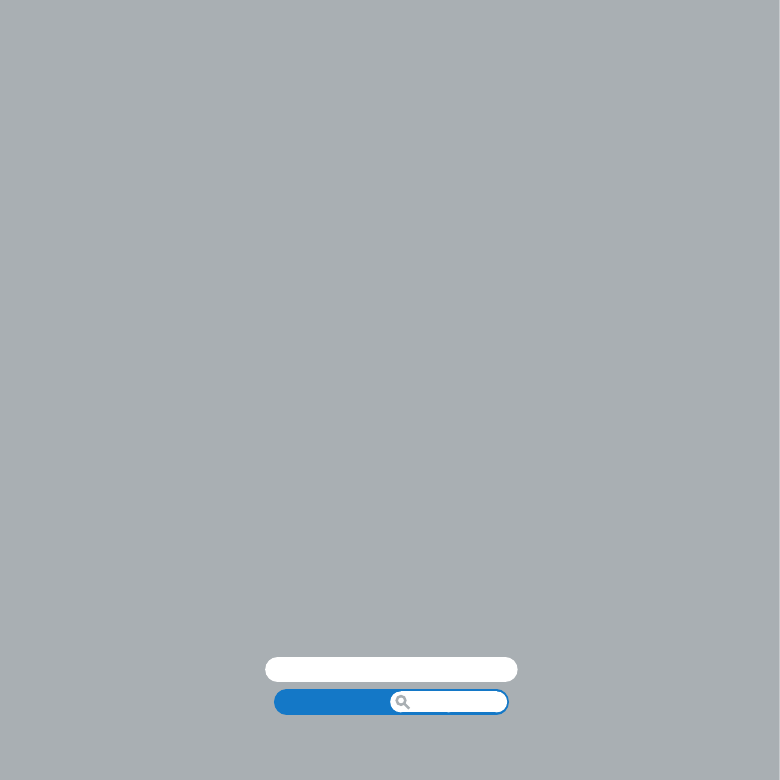
www.apple.com/se/macosx
Hjälpcenter
Mac OS X